
Eine vollständige Anleitung zum Übertragen von Kontakten vom iPhone auf das iPhone

Der Wechsel zu einem neuen iPhone ist eine aufregende Erfahrung, aber die Übertragung von Kontakten von Ihrem alten Telefon auf das neue Gerät kann sich etwas schwierig anfühlen. Keine Sorge, es ist eigentlich ganz einfach! In diesem Artikel erfahren Sie Schritt für Schritt, wie Sie Kontakte vom iPhone auf das iPhone übertragen.

iCloud ist ein offizielles Cloud-Synchronisierungstool von Apple, mit dem Benutzer Daten, einschließlich Kontakte, über WLAN zwischen verschiedenen Geräten austauschen können. Sie können die iCloud-Synchronisierung oder die iCloud-Sicherung verwenden, um Kontakte zu übertragen. Die spezifischen Methoden sind wie folgt.
Schritt 1. Gehen Sie auf Ihrem alten iPhone zu „Einstellungen“ > [Ihr Name] > „iCloud“ und aktivieren Sie „Kontakte“. Dadurch werden Ihre Kontakte in iCloud hochgeladen .
Schritt 2. Gehen Sie auf Ihrem neuen iPhone zu „Einstellungen“ > [Ihr Name] > „iCloud“ und melden Sie sich mit derselben Apple-ID wie auf Ihrem alten iPhone an. Dann schalten Sie „Kontakte“ ein. Dadurch werden Ihre Kontakte von iCloud auf Ihr neues iPhone heruntergeladen.

Schritt 1. Gehen Sie auf Ihrem alten iPhone zu „Einstellungen“ > [Ihr Name] > „iCloud“ > „iCloud Backup“ und schalten Sie es ein. Tippen Sie dann auf „Jetzt sichern“. Dadurch wird ein Backup Ihrer iPhone-Daten, einschließlich Ihrer Kontakte, in iCloud erstellt.

Schritt 2. Schalten Sie Ihr neues iPhone ein und befolgen Sie die Einrichtungsanweisungen, bis Sie den Bildschirm „Apps & Daten“ erreichen. Tippen Sie dann auf „Aus iCloud-Backup wiederherstellen“.

Hinweis: Wenn Sie Ihr neues iPhone eingerichtet haben, gehen Sie zu „Einstellungen“ > „Allgemein“ > „Zurücksetzen“ > „Alle Inhalte und Einstellungen löschen“, um zunächst Ihr iPhone zu löschen.
Schritt 3. Melden Sie sich mit derselben Apple-ID wie Ihr altes iPhone an und wählen Sie das gerade erstellte Backup aus. Tippen Sie anschließend auf „Wiederherstellen“.
Schritt 4: Warten Sie, bis der Wiederherstellungsvorgang abgeschlossen ist.
Wenn Sie iCloud nicht verwenden möchten oder Ihr iCloud-Speicher nicht ausreicht , wie übertrage ich Kontakte vom iPhone auf ein neues iPhone? Hier sind 6 Methoden.
Wenn Sie Kontakte mit nur einem Klick übertragen möchten, ohne auf iCloud oder iTunes angewiesen zu sein, ist Coolmuster Mobile Transfer eine effiziente und sichere Wahl. Es verfügt über vier Übertragungsmodi: iOS zu iOS , iOS zu Android , Android zu iOS und Android zu Android .
Hauptmerkmale von Coolmuster Mobile Transfer :
Wie kann man ohne iCloud oder iTunes Kontakte vom iPhone auf das iPhone übertragen ? Hier sind die Schritte:
01 Laden Sie Mobile Transfer herunter und starten Sie es auf Ihrem Computer.
02 Verbinden Sie Ihre iPhones über USB-Kabel mit Ihrem Computer. Stellen Sie sicher, dass sich das alte Telefon auf der „Quelle“-Seite befindet; Wenn nicht, klicken Sie zum Wechseln auf „Umdrehen“.

03 Klicken Sie im Hauptbildschirm auf die Option „Kontakte“, um Ihre Kontakte zu übertragen. Klicken Sie dann auf die Schaltfläche „Kopieren starten“. Der Übertragungsvorgang beginnt und Sie sehen einen Fortschrittsbalken, der den Übertragungsfortschritt anzeigt.

Videoanleitung
Eine andere Möglichkeit, Ihre Kontakte zu übertragen, ist die Verwendung von iTunes , einem von Apple entwickelten Mediaplayer und einer Geräteverwaltungssoftware. Wir führen Sie durch die Schritte zum Verschieben von Kontakten vom iPhone auf das iPhone mit iTunes.
Schritt 1. Schließen Sie Ihr altes iPhone über ein USB-Kabel an Ihren Computer an und öffnen Sie iTunes. Klicken Sie auf das Gerätesymbol in der oberen linken Ecke des iTunes-Fensters. Klicken Sie in der linken Seitenleiste auf „Info“.
Schritt 2. Aktivieren Sie das Kontrollkästchen neben „Kontakte synchronisieren“ und wählen Sie „Alle Kontakte“.
Schritt 3. Klicken Sie auf „Übernehmen“, um mit der Synchronisierung Ihrer Kontakte mit Ihrem Computer zu beginnen.
Schritt 4. Trennen Sie nach dem Synchronisierungsvorgang Ihr altes iPhone von Ihrem Computer und schließen Sie Ihr neues iPhone an.
Schritt 5. Wählen Sie in iTunes die Registerkarte „Gerät“ aus, wählen Sie dann „Info“ und aktivieren Sie „Kontakte synchronisieren“.
Schritt 6. Aktivieren Sie im Abschnitt „Erweitert“ die Option „Kontakte“ und klicken Sie auf „Übernehmen“, um die Kontakte auf Ihr neues iPhone zu übertragen.

Wenn Sie nur wenige Kontakte übertragen müssen, können Sie AirDrop für die drahtlose Übertragung verwenden. So übertragen Sie Kontakte per AirDrop vom iPhone auf das iPhone :
Schritt 1. Stellen Sie sicher, dass auf beiden iPhones AirDrop aktiviert ist. Wischen Sie dazu vom unteren Bildschirmrand nach oben, um auf das „Kontrollzentrum“ zuzugreifen, und tippen Sie auf das „AirDrop“-Symbol. Wählen Sie je nach Wunsch entweder „Nur Kontakte“ oder „Jeder“. ( AirDrop funktioniert nicht ?)

Schritt 2. Öffnen Sie die Kontakte-App auf dem iPhone mit dem Kontakt, den Sie teilen möchten.
Schritt 3. Suchen Sie den Kontakt, den Sie teilen möchten, und tippen Sie darauf, um ihn zu öffnen.
Schritt 4. Tippen Sie unten auf dem Bildschirm auf die Option „Kontakt teilen“.
Schritt 5. Wählen Sie „AirDrop“ aus der Liste der verfügbaren Freigabeoptionen.

Schritt 6. Der Name des anderen iPhones sollte in der AirDrop-Liste erscheinen. Tippen Sie darauf, um den Kontakt zu senden.
Schritt 7. Auf dem empfangenden iPhone wird eine Benachrichtigung angezeigt, in der Sie gefragt werden, ob der Kontakt angenommen werden soll. Tippen Sie auf „Akzeptieren“, um den Kontakt zu seinem Adressbuch hinzuzufügen.

Neben AirDrop können Sie auch E-Mails oder Nachrichten verwenden, um Kontakte drahtlos von iPhone zu iPhone zu übertragen. So übertragen Sie Kontakte per E-Mail oder Nachrichten vom iPhone auf das iPhone mit dem Computer:
Schritt 1. Öffnen Sie die Kontakte-App auf Ihrem alten iPhone und wählen Sie die Kontakte aus, die Sie übertragen möchten.
Schritt 2. Tippen Sie auf die Option „Kontakt teilen“.
Schritt 3. Wählen Sie die Option „Mail“ und geben Sie Ihre E-Mail-Adresse ein.
Schritt 4. Senden Sie die E-Mail an sich selbst.
Schritt 5. Öffnen Sie die E-Mail auf Ihrem neuen iPhone und tippen Sie auf die angehängte Kontaktdatei.
Schritt 6: Wählen Sie die Option zum Hinzufügen der Kontakte zur Kontaktliste Ihres Telefons.
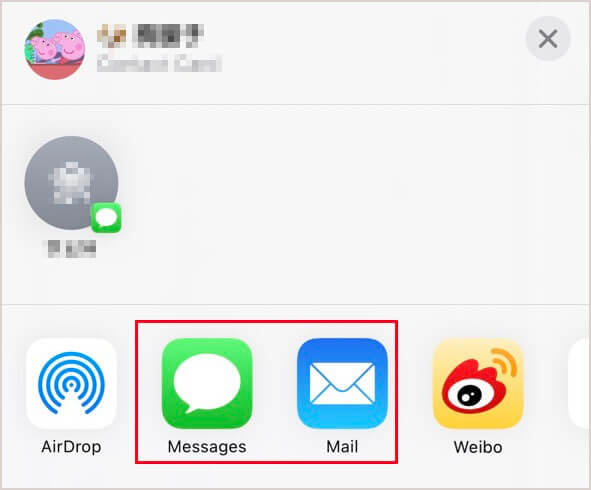
Eine weitere einfachere und schnellere Möglichkeit, eine Kontaktliste von iPhone zu iPhone zu übertragen, ist die Verwendung einer SIM-Karte. Auf Ihrer SIM-Karte können je nach Kartentyp und -größe bis zu 250 Kontakte gespeichert werden. Das bedeutet, dass Sie Ihre wichtigsten Kontakte problemlos von einem iPhone auf ein anderes verschieben können. Hier sind die Schritte dazu:
Schritt 1. Entfernen Sie die SIM-Karte aus Ihrem alten iPhone und legen Sie sie in Ihr neues ein. Stellen Sie sicher, dass beide Telefone ausgeschaltet sind, bevor Sie dies tun.
Schritt 2. Gehen Sie auf Ihrem neuen iPhone zu „Einstellungen“ > „Kontakte“ > „SIM-Kontakte importieren“. Dadurch werden alle Kontakte von Ihrer SIM-Karte in den Speicher Ihres neuen iPhones kopiert.

Gmail ist ein kostenloser E-Mail-Dienst, mit dem Sie Ihre Kontakte auf Ihren Geräten synchronisieren können. Wenn Sie Kontakte von Ihrem alten iPhone auf Ihr neues iPhone übertragen möchten, können Sie dies ganz einfach mit Gmail tun.
So übertragen Sie Kontakte mit Gmail von einem iPhone auf ein anderes:
Schritt 1. Gehen Sie auf dem alten iPhone zu „Einstellungen“ > „Kontakte“ > „Konten“ > „Konto hinzufügen“.
Schritt 2. Wählen Sie „Google“ und melden Sie sich bei Ihrem Gmail-Konto an.
Schritt 3. Aktivieren Sie die Synchronisierung „Kontakte“.
Schritt 4. Wiederholen Sie auf dem neuen iPhone dieselben Schritte, melden Sie sich bei demselben Gmail-Konto an und synchronisieren Sie die Kontakte.

In dieser Anleitung finden Sie Schritt-für-Schritt-Anleitungen zum Übertragen von Kontakten vom iPhone auf das iPhone auf verschiedene Arten. Wenn Sie Kontakte schnell und sicher übertragen möchten, ist Coolmuster Mobile Transfer die am meisten empfohlene Methode. Es überträgt Daten effizient, ohne auf iCloud oder iTunes angewiesen zu sein. Wenn Sie unterschiedliche Anforderungen haben, können Sie die Methode wählen, die am besten zu Ihnen passt, um Ihre Kontaktmigration reibungsloser zu gestalten!
Verwandte Artikel:
Wie übertrage ich Kontakte vom iPhone auf die SIM-Karte? (4 mögliche Wege)
Wie übertrage ich Kontakte vom iPhone auf das iPad mit oder ohne iCloud?
So übertragen Sie Kontakte vom iPhone auf Android ohne Computer [7 Möglichkeiten]
So übertragen Sie Kontakte problemlos von einer Apple-ID auf eine andere

 Übertragung von Telefon zu Telefon
Übertragung von Telefon zu Telefon
 Eine vollständige Anleitung zum Übertragen von Kontakten vom iPhone auf das iPhone
Eine vollständige Anleitung zum Übertragen von Kontakten vom iPhone auf das iPhone





